"Screen Distance" (Khoảng cách màn hình) công cụ bảo vệ mắt từ Apple
Từ iOS 17 và iPadOS 17, Apple bổ sung tính năng Screen Distance (Khoảng cách màn hình) nhằm giúp người dùng hình thành thói quen sử dụng thiết bị ở khoảng cách an toàn cho mắt.
Phát hiện khoảng cách sử dụng quá gần: Tính năng này sử dụng camera TrueDepth (cũng được dùng cho Face ID) để đo khoảng cách giữa mắt người dùng và màn hình. Nếu thiết bị được giữ gần hơn 30cm trong hơn 5 phút, cảnh báo "iPhone May Be Too Close" sẽ xuất hiện. Camera không ghi lại hình ảnh hay video, và tất cả dữ liệu chỉ được lưu trữ trên thiết bị, không chia sẻ với Apple.
Nhắc nhở điều chỉnh khoảng cách sử dụng: Khi cảnh báo xuất hiện, màn hình sẽ bị che bởi thông báo, yêu cầu người dùng di chuyển thiết bị ra xa hơn 30cm để tiếp tục sử dụng. Sau khi điều chỉnh, người dùng cần nhấn nút "Continue" (Tiếp tục) để tiếp tục thao tác.
Bảo vệ thị lực cho trẻ em: Tính năng này được kích hoạt mặc định cho trẻ em dưới 13 tuổi trong nhóm Family Sharing, giúp hình thành thói quen sử dụng màn hình lành mạnh từ sớm. Việc nhìn màn hình hoặc sách quá gần trong thời gian dài, đặc biệt là ở trẻ em, có thể làm tăng nguy cơ cận thị - tình trạng mắt chỉ nhìn rõ vật gần mà mờ khi nhìn xa. Theo nghiên cứu từ My Kids Vision, trẻ em có nguy cơ cao mắc cận thị nếu nhìn màn hình ở khoảng cách dưới 25cm liên tục trong 45 phút mà không nghỉ. Tính năng Screen Distance giúp duy trì khoảng cách an toàn, giảm thiểu nguy cơ này.
Cách sử dụng tính năng Screen Distance: Apple khuyến nghị người dùng giữ khoảng cách tối thiểu 30cm với màn hình. Tuy nhiên, người dùng dễ dàng hình thành thói quen sử dụng thiết bị ở khoảng cách gần hơn mức khuyến cáo này.
Cách bật và sử dụng tính năng Screen Distance trên iPhone
Bước 1: Mở ứng dụng Cài đặt (Settings) trên iPhone hoặc iPad có Face ID và chạy iOS 17 trở lên.
Bước 2: Chọn mục Thời gian sử dụng (Screen Time).
Bước 3: Cuộn xuống và nhấn vào Khoảng cách màn hình (Screen Distance).
Bước 4: Nhấn vào Tiếp tục (Continue), sau đó chọn Bật Khoảng cách màn hình (Turn On Screen Distance).
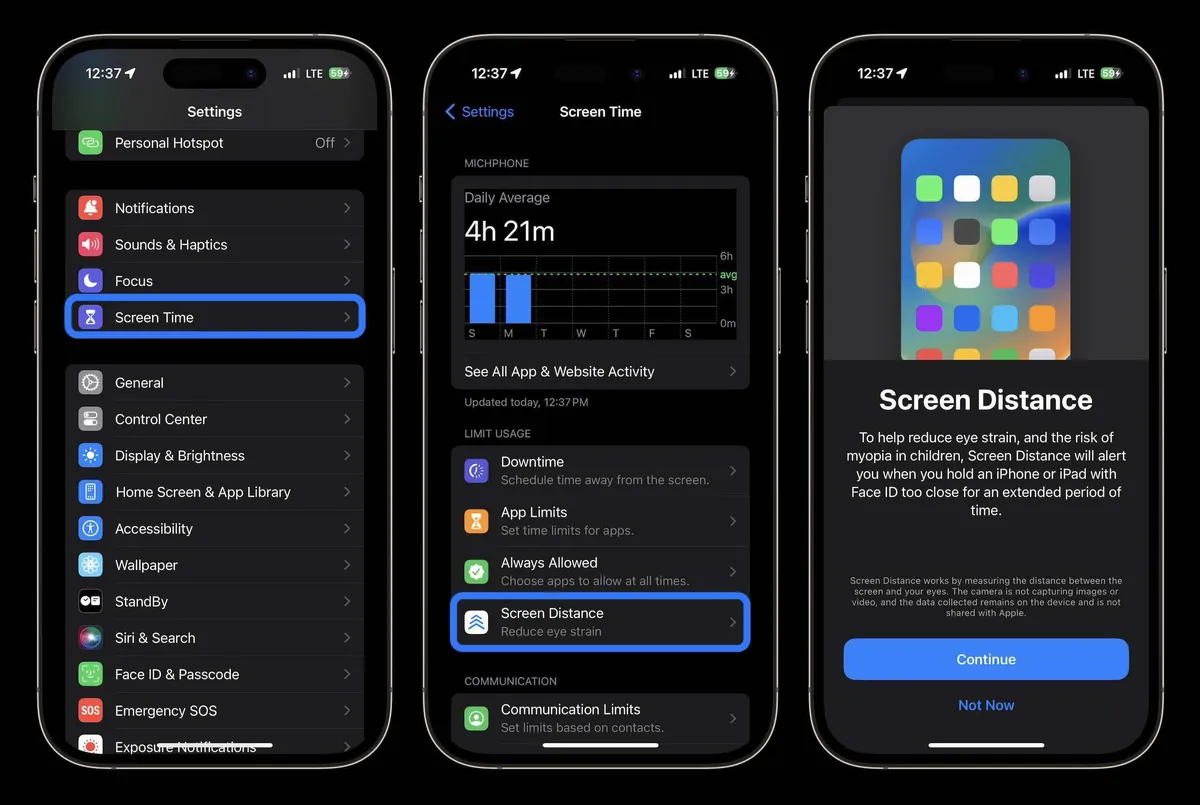
(Ảnh: 9to5mac)
Khi tính năng hoạt động, bạn sẽ thấy gì?
Khi cầm iPhone hoặc iPad quá gần mắt, thiết bị sẽ hiển thị một cảnh báo toàn màn hình, yêu cầu bạn di chuyển thiết bị ra xa. Sau khi điều chỉnh khoảng cách, chỉ cần nhấn Tiếp tục (Continue) để tiếp tục sử dụng thiết bị.
Theo phản hồi từ một số người dùng có thói quen cầm iPhone gần mắt vào buổi tối, tính năng này đã giúp họ thay đổi thói quen một cách tích cực.
Apple không cung cấp thông tin cụ thể về thời gian bạn có thể giữ thiết bị gần mắt trước khi cảnh báo xuất hiện, nhưng theo thử nghiệm, cảnh báo thường sẽ xuất hiện sau khoảng 5 phút, đôi khi có thể sớm hơn.
Lưu ý: Bạn không thể "lừa" tính năng cảnh báo này bằng cách quay màn hình ra chỗ khác - cảnh báo sẽ tiếp tục xuất hiện cho đến khi bạn thực sự di chuyển thiết bị ra xa mắt.
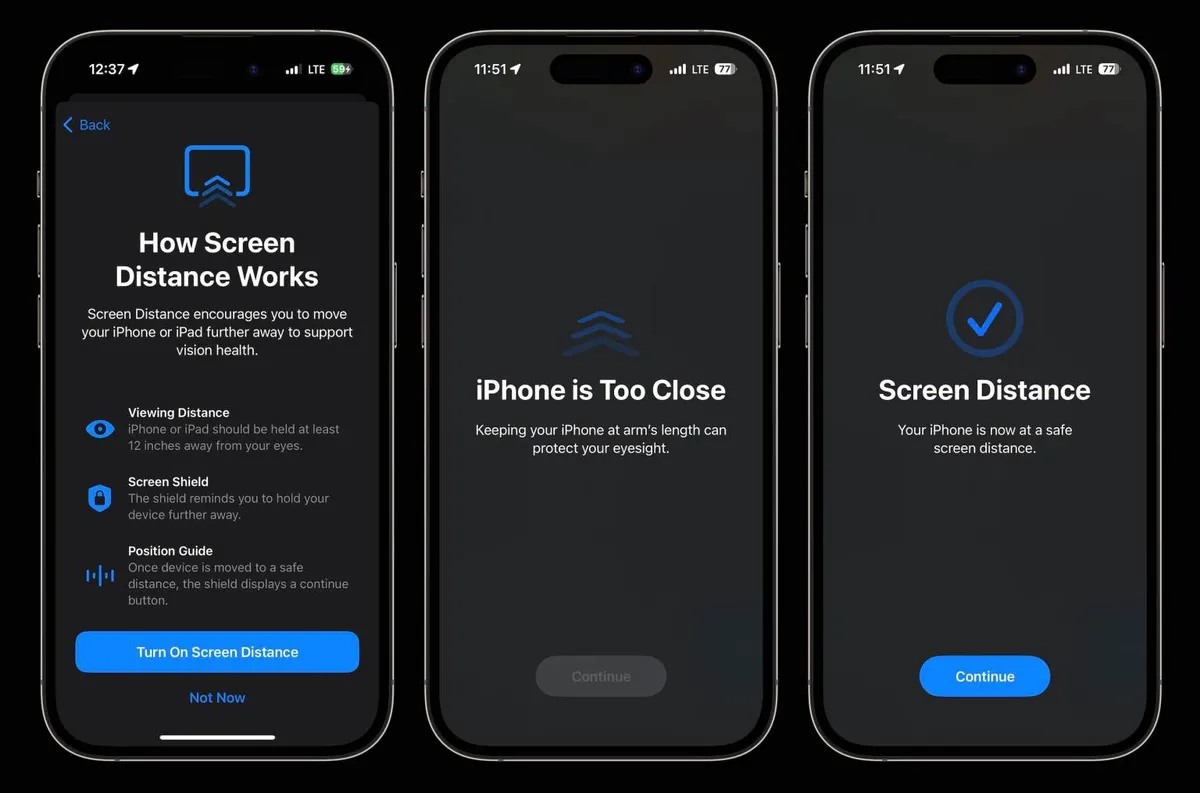
(Ảnh: 9to5mac)
Mặc dù tính năng Screen Distance có thể giúp giảm nguy cơ cận thị và mỏi mắt, một số chuyên gia, như Tiến sĩ Nicholas Despotidis từ Học viện Nhãn khoa Mỹ, cho rằng tính năng này không giải quyết được hoàn toàn vấn đề. Cận thị ở trẻ em còn chịu ảnh hưởng từ nhiều yếu tố khác, trong đó việc tiếp xúc với ánh sáng tự nhiên (ngoài trời) quá ít là một yếu tố quan trọng. Vì vậy, chỉ giữ khoảng cách màn hình là chưa đủ; cần kết hợp với việc hạn chế thời gian sử dụng thiết bị và khuyến khích trẻ tham gia các hoạt động ngoài trời.
Một số người dùng trên mạng xã hội X cho rằng cảnh báo của Screen Distance đôi khi gây khó chịu, đặc biệt khi họ cố tình muốn nhìn gần để xem chi tiết (ví dụ, xem ảnh hoặc đọc chữ nhỏ). Tuy nhiên, nhiều người cũng thừa nhận rằng sau một thời gian, họ đã quen với tính năng này và tự điều chỉnh thói quen sử dụng thiết bị của mình.








Bình luận (0)